Soms moeten we de achtergrond van de afbeelding om verschillende redenen transparant maken, zoals het benadrukken van het hoofdbestanddeel, het vereenvoudigen van de afbeelding en het verkrijgen van een logo of pictogram. Er zijn verschillende instrumenten die kunnen worden ingezet om het doel te bereiken. Degene die we in dit artikel aan u willen voorstellen is Adobe Illustrator. In het volgende deel geven we stapsgewijze instructies, dus blijf ontdekken hoe u een afbeeldingsachtergrond transparant maakt in Illustrator.
Deel 1. Inleiding tot Adobe Illustrator
Adobe Illustrator is ontwikkeld door Adobe Inc. en is een wereldwijd populair editor- en ontwerpprogramma voor vectorafbeeldingen. Het beschikt over een scala aan krachtige tools en kan worden gebruikt om bijna alles te ontwerpen wat je maar kunt bedenken, zoals logo's, pictogrammen, schetsen en complexe illustraties. Beginners kunnen veel tutorials krijgen om hen te helpen wennen aan deze software. Professionals vinden Adobe Illustrator een goede hulp bij het omgaan met afbeeldingen en ontwerpen die hun werkefficiëntie verbeteren.
Deel 2. Adobe Illustrator gebruiken om de achtergrond transparant te maken
Als krachtig grafisch bewerkingsprogramma kan Adobe Illustrator de achtergrond transparant maken als de gebruiker slechts een paar eenvoudige stappen neemt. We laten u met details de vijf stappen zien die u moet nemen.
Stap 1Download Adobe Illustrator en open de afbeelding waarvan u de achtergrond wilt wissen.
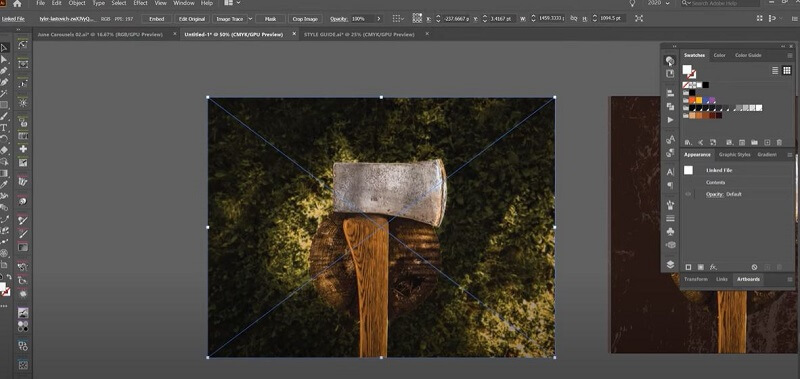
Stap 2Maak een masker. Klik op de Venster knop om naar de Transparantie paneel. Dan zie je een vakje op het canvas. Klik met de linkermuisknop op de afbeelding en klik Masker maken. Dit zal u helpen een nieuw masker te maken om door te gaan naar de volgende stap.
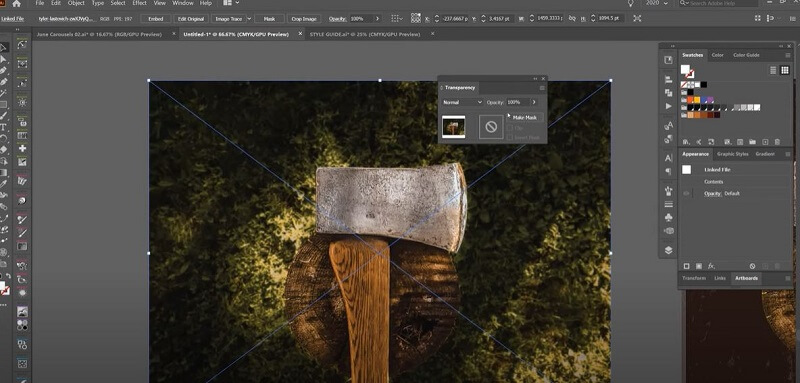
Stap 3Wijzig de vorm. Vergrendel het masker en gebruik vervolgens de Pen hulpmiddel om de gewenste vorm te volgen. Deze stap vereist geduld, vooral als de randen van de vorm niet erg duidelijk zijn.
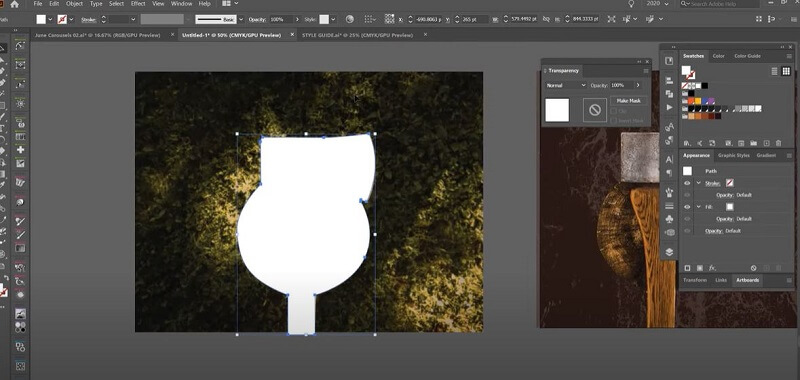
Stap 4Ontgrendel uw achtergrondafbeelding. Selecteer beide en klik Masker maken. Dan kun je een vorm krijgen zonder de achtergrond. In dit geval hebben we met succes Adobe Illustrator gebruikt om de achtergrond transparant te maken.
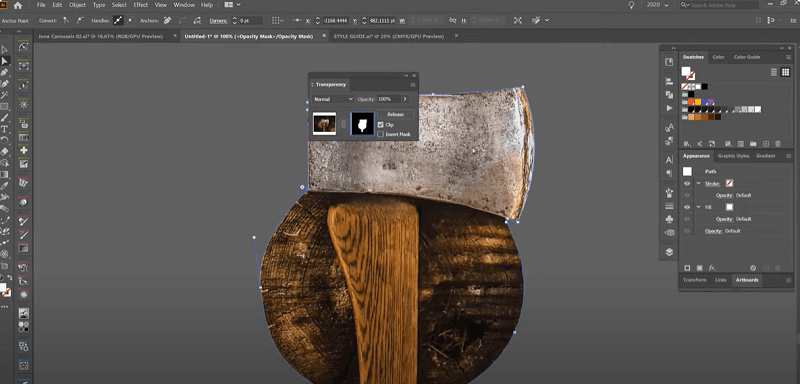
Stap 5Klik Bestand om uw nieuwe afbeelding te exporteren.
We kunnen uit het bovenstaande zien dat slechts vijf stappen in Adobe Illustrator u een afbeelding zonder achtergrond zullen presenteren. Deze software kan uw werkefficiëntie aanzienlijk verbeteren. Ondanks de vele voordelen zijn er echter ook enkele nadelen waarmee u rekening moet houden.
Adobe Illustrator heeft een steile leercurve. Als u bekend bent met vectorgebaseerde afbeeldingen, zult u merken dat deze software eenvoudig te gebruiken is. Maar als u een groene hand heeft, moet u wellicht veel tijd besteden aan het leren van alle functies voordat u zich op uw gemak voelt bij het gebruik van deze methode.
Adobe Illustrator is een vrij grote software en neemt veel ruimte in beslag op uw computer.
Adobe Illustrator is een betaalde software. Het kost 20.99$ per maand voor individuen en 35.99$ per maand voor teams. Als je alleen maar hoeft te weten hoe je een transparante achtergrond in Illustrator maakt, lijkt de kosten-prestatieverhouding laag.
Op basis van deze kennis denken we dat we soms een handiger hulpmiddel kunnen gebruiken om de achtergrond van de afbeelding te wissen. Daarom zullen we in het volgende deel een alternatieve, gratis online tool aanbevelen die de achtergrond van een afbeelding transparant kan maken.
Deel 3. Alternatieve online tool: AVAide Achtergrondwisser
AVAide Achtergrondgum is een online tool waarmee u gratis de achtergrond van uw afbeeldingen (JPG, JPEG, PNG, GIF, enz.) kunt verwijderen. Het past AI-technologie toe om de achtergrond te wissen en onmiddellijk transparant te maken. Bovendien kunt u de achtergrond in een nieuwe kleur of stijl veranderen. Vergeleken met Adobe Illustrator is AVAide Background Eraser gebruiksvriendelijker. Het vereist geen ervaring of training en de verandering kan met 1 klik worden doorgevoerd. Bovendien is het gratis te gebruiken in elke browser. Laten we eens kijken hoe het werkt.
Stap 1Klik Kies een foto om uw afbeelding te uploaden. Vervolgens zal de tool de verwerking automatisch uitvoeren.
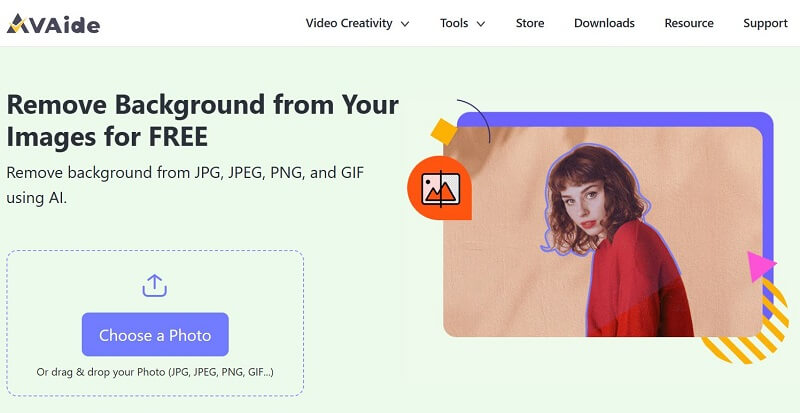
Stap 2Je kunt het penseel gebruiken om de rand te verfijnen. Klik daarna Downloaden om uw nieuwe afbeelding te exporteren.
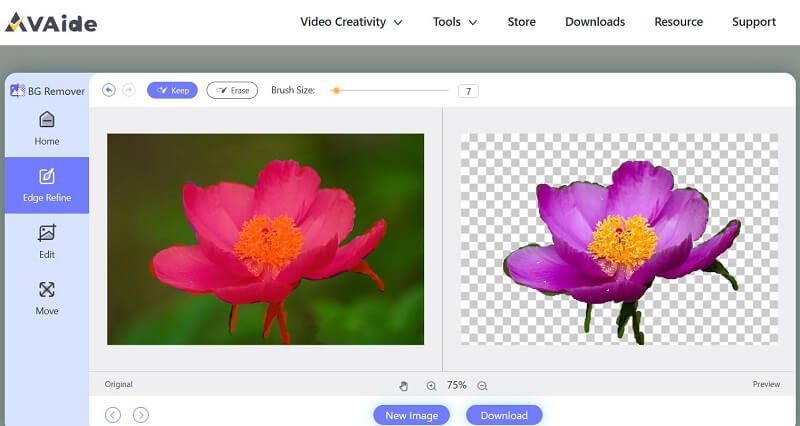
Deel 4. Veelgestelde vragen over het transparant maken van de achtergrond in Adobe Illustrator
Wat is het verschil tussen Adobe Illustrator en Adobe Photoshop?
Adobe Illustrator is een vectorgrafische software, terwijl Adobe Photoshop een rastergrafische software is. Dat is het belangrijkste verschil tussen de twee. Vectorbestanden gebruiken wiskundige vergelijkingen, lijnen en curven met vaste punten op een raster om een afbeelding te produceren. Rasterbestanden zijn afbeeldingen opgebouwd uit pixels.
Waar kan ik de Adobe Illustrator-tutorials vinden?
Omdat Adobe Illustrator een steile leercurve biedt, is een goede training belangrijk voor nieuwe beginners. In deze software vindt u tutorials. Als dat niet aan je eisen voldoet, kun je proberen het trefwoord te zoeken op YouTube, waar veel coaches hun gratis cursussen uploaden.
Welke afbeeldingsformaten maken een transparante achtergrond mogelijk?
We hebben verschillende afbeeldingsformaten die transparantie ondersteunen. De vier meest voorkomende zijn GIF (Graphics Interchange Format), PNG (Portable Network Graphics), TIFF (Tagged Image File Format) en BMP (Bitmap). De eerste twee worden het meest gebruikt.
Wat is de goedkoopste manier om Adobe Illustrator te verkrijgen?
Als u een student bent, kunt u Adobe Illustrator uitproberen met een gratis proefperiode van zeven dagen. Gedurende de 7 dagen kun je niet alleen Illustrator uitproberen, maar ook meer dan 20 andere apps, waaronder Photoshop en Photoshop Lightroom. De prijs voor een studentenabonnement na de gratis proefperiode bedraagt 19$ per maand.
Hoe maak de achtergrond van een afbeelding transparant in Adobe Illustrator is voor veel starters altijd een grote uitdaging geweest. Maar we zijn hier om het proces voor u te vereenvoudigen, en ik geloof dat u na het lezen van dit artikel deze vaardigheid onder de knie kunt krijgen. Adobe Illustrator leren gebruiken is niet eenvoudig. Hoewel het zoveel krachtige mogelijkheden biedt, is het misschien niet altijd de ideale keuze voor elke taak. Soms is het beter voor u om een geschikter hulpmiddel te kiezen op basis van uw werkelijke behoeften.
Oplossingen voor fotobewerking

Maakt gebruik van AI en geautomatiseerde achtergrondverwijderingstechnologie om complexe achtergronden uit JPG, JPEG, PNG en GIF vast te leggen.
PROBEER NU



